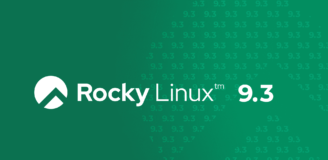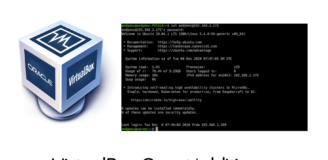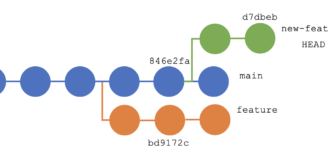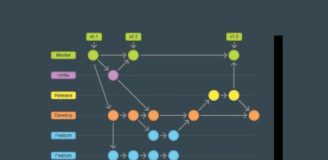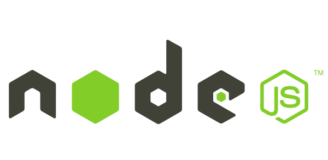Al passaggio alla versione 16.04, e dunque a tutte le successive, con il cambio di kernel stai avendo problemi alla connessione wifi sul tuo notebook o laptop che dir si voglia.
Ti chiedi perchè il tuo nuovo computer improvvisamente ha continue disconnessioni, nel migliore dei casi, o delle complete mancanze di passaggio di dati (out of buffer space).
Che io sappia il problema si presenta con tutte le distribuzioni linux provenienti dallo stesso ramo. Per cui parliamo non solo di Ubuntu e tutte le sue derivate, ma anche di Kde Neon, Manjaro, Debian (dalla 5.8).
Ma qual è il problema?
Il problema si presenta tra, diciamo, Ubuntu ed i chipset wifi realtek come il rtl8821ae, usatissimo da quasi tutte le compagnie che producono laptop al mondo.
Come risolvere
In primo luogo identifica il chipset wifi che è presente nel tuo laptop. Per farlo, apri un terminale e scrivi:
lspci | grep Wireless
Il sistema ti dovrebbe restituire qualcosa del tipo:
..Network controller: Realtek Semiconductor Co., Ltd. RTL8821AE 802.11ac PCIe Wireless..
Poichè il modello esatto è importante, prendi nota da qualche parte.
Ora scrivi quanto segue sul terminale (posizionati su una directory consona, come la Scaricati della home del tuo utente):
sudo apt-get install linux-headers-generic build-essential git
git clone https://github.com/lwfinger/rtlwifi_new.git
cd rtlwifi_new
sudo make
sudo make install
Tale procedura crea i driver per i seguenti chipset della realtek:
rtl8192ce, rtl8192se, rtl8192de, rtl8188ee, rtl8192ee, rtl8723ae, rtl8723be, e rtl8821ae.
Prima di riavviare, da terminale, dall’interno della directory rtlwifi_new esegui:
sudo modprobe rtl8821ae
Naturalmente nel mio esempio ho usato il chipset del mio laptop, ovvero il rtl8821ae, ma tu avevi preso nota del tuo e dunque scriverai l’esatto modello al posto di esso. Se per esempio il tuo laptop utilizza il chipset rtl8723ae
sostituisci l’ultima riga che ho appena scritto con
sudo modprobe rtl8723ae
A questo punto riavvia e tutto dovrebbe andare.
Note
Verosimilmente, ogni volta che eseguirai il canonico
sudo apt update e conseguente sudo apt upgrade
e il sistema aggiornerà il kernel, avrai necessità di ripetere la procedura:
sudo make install
sudo modprobe rtl8821ae
Inoltre su alcuni laptop pare necessario eseguire
sudo modprobe rtl8821ae dopo ogni riavvio.
In questi casi, lo inserirei onestamente in cron job.